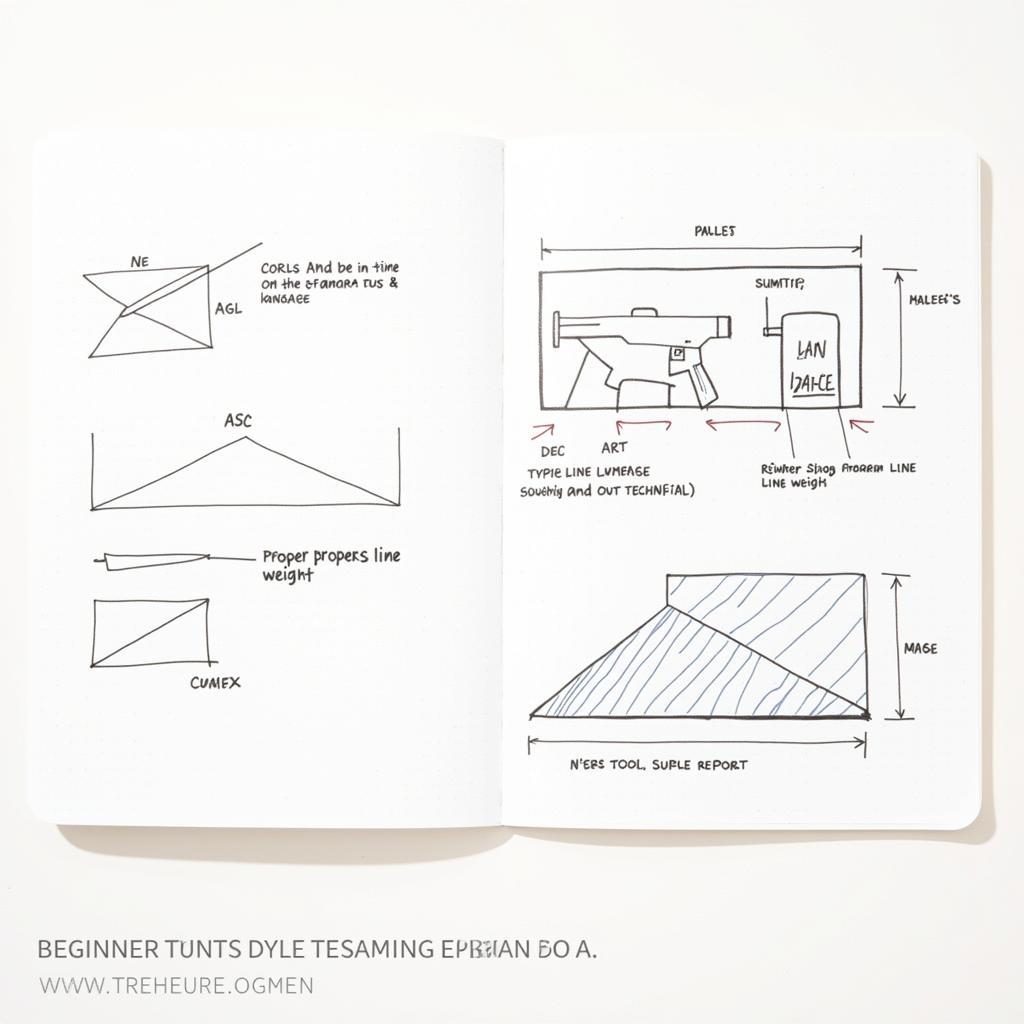Bạn đang muốn thiết kế một gác lửng đẹp mắt và an toàn cho ngôi nhà của mình? Bản vẽ CAD là công cụ không thể thiếu trong quá trình này, giúp bạn hình dung rõ ràng bố cục, kích thước và chi tiết của gác lửng. Tuy nhiên, bạn có thể gặp khó khăn khi bắt đầu từ đâu và cách sử dụng CAD hiệu quả. Bài viết này sẽ hướng dẫn chi tiết từng bước để bạn tự tin tạo bản vẽ CAD gác lửng chuyên nghiệp.
1. Chuẩn Bị: Phác Thảo Ý Tưởng Và Thu Thập Thông Tin
Trước khi bắt đầu tạo bản vẽ, hãy dành thời gian để lên ý tưởng và thu thập thông tin cần thiết. Điều này giúp bạn có cái nhìn tổng quan và tạo nền tảng vững chắc cho bản vẽ.
1.1. Phác Thảo Ý Tưởng:
- Hình dạng gác lửng: Gác lửng có hình chữ nhật, hình vuông, hình tam giác hay hình dạng đặc biệt?
- Kích thước gác lửng: Chiều dài, chiều rộng, chiều cao của gác lửng là bao nhiêu?
- Vị trí gác lửng: Gác lửng được xây dựng ở đâu trong ngôi nhà?
- Công năng gác lửng: Gác lửng được sử dụng để làm phòng ngủ, phòng làm việc, hay kho chứa đồ?
- Phong cách thiết kế: Gác lửng theo phong cách hiện đại, cổ điển hay truyền thống?
1.2. Thu Thập Thông Tin:
- Bản vẽ nhà: Cần có bản vẽ mặt bằng và mặt đứng của ngôi nhà để xác định vị trí và kích thước gác lửng chính xác.
- Thông tin về vật liệu: Vật liệu xây dựng gác lửng (gỗ, bê tông, thép) và vật liệu sàn (gỗ, gạch, đá) sẽ ảnh hưởng đến tải trọng và cách thiết kế kết cấu.
- Thông tin về kết cấu: Cần xác định hệ thống khung, dầm, cột, tường đỡ gác lửng để đảm bảo độ an toàn.
- Quy định xây dựng: Tìm hiểu về quy định xây dựng địa phương để đảm bảo gác lửng tuân thủ các tiêu chuẩn về chiều cao, khoảng cách an toàn, tải trọng…
2. Sử Dụng Phần Mềm CAD: AutoCAD Là Gì Và Cách Bắt Đầu
AutoCAD là phần mềm thiết kế hỗ trợ 2D và 3D phổ biến được sử dụng bởi các kiến trúc sư, kỹ sư và nhà thiết kế. Dưới đây là cách bạn có thể bắt đầu sử dụng AutoCAD để tạo bản vẽ gác lửng.
2.1. Tải Và Cài Đặt AutoCAD:
- Tải phiên bản AutoCAD phù hợp với hệ điều hành của bạn từ trang web chính thức của Autodesk.
- Cài đặt phần mềm theo hướng dẫn trên màn hình.
2.2. Khởi Động AutoCAD:
- Nhấp vào biểu tượng AutoCAD trên màn hình desktop.
- Chọn đơn vị đo lường phù hợp với dự án (mm, cm, m).
- Tạo file mới và đặt tên cho bản vẽ.
3. Tạo Bản Vẽ Mặt Bằng Gác Lửng:
Mặt bằng gác lửng thể hiện bố cục, kích thước và vị trí các chi tiết chính của gác lửng.
3.1. Vẽ Hình Khung Gác Lửng:
- Sử dụng công cụ
Lineđể vẽ các đường thẳng tạo thành khung gác lửng. - Sử dụng công cụ
Rectangleđể vẽ hình chữ nhật nếu gác lửng có hình chữ nhật. - Sử dụng công cụ
Polygonđể vẽ hình đa giác nếu gác lửng có hình dạng đặc biệt.
3.2. Vẽ Các Chi Tiết Chính:
- Cầu thang: Vẽ cầu thang dẫn lên gác lửng, bao gồm bậc thang, lan can, tay vịn.
- Cửa: Vẽ cửa vào gác lửng, bao gồm khung cửa, cánh cửa.
- Bàn ghế: Vẽ bố trí bàn ghế, giường, tủ, kệ trong gác lửng.
- Vật liệu sàn: Vẽ hình khối đại diện cho vật liệu sàn gác lửng.
3.3. Thêm Kích Thước Và Ghi Chú:
- Sử dụng công cụ
Dimensionđể thêm kích thước cho các chi tiết gác lửng. - Sử dụng công cụ
Textđể thêm chú thích, tên chi tiết, vật liệu.
4. Tạo Bản Vẽ Mặt Đứng Gác Lửng:
Mặt đứng gác lửng thể hiện hình ảnh chi tiết của gác lửng từ phía trước, sau, trái hoặc phải.
4.1. Sử Dụng Công Cụ View Để Tạo Mặt Đứng:
- Chọn công cụ
Viewvà chọnElevationđể tạo mặt đứng. - Chọn vị trí mặt đứng bạn muốn tạo.
4.2. Vẽ Chi Tiết Mặt Đứng:
- Vẽ các chi tiết chính của mặt đứng, bao gồm tường, cửa sổ, cửa ra vào, mái, lan can.
- Sử dụng công cụ
Dimensionđể thêm kích thước cho các chi tiết. - Sử dụng công cụ
Textđể thêm chú thích, tên chi tiết, vật liệu.
5. Chỉnh Sửa Và Lưu Bản Vẽ:
Sau khi hoàn thành bản vẽ, bạn cần kiểm tra lại và chỉnh sửa các lỗi sai sót.
5.1. Kiểm Tra Bản Vẽ:
- Kiểm tra kích thước, vị trí, hình dạng các chi tiết gác lửng.
- Kiểm tra xem bản vẽ có rõ ràng, dễ hiểu và đầy đủ thông tin hay không.
- Kiểm tra xem bản vẽ có tuân thủ các quy định xây dựng hay không.
5.2. Chỉnh Sửa Lỗi Sai:
- Sử dụng công cụ
Modifyđể chỉnh sửa các chi tiết gác lửng. - Sử dụng công cụ
Eraseđể xóa các chi tiết không cần thiết. - Sử dụng công cụ
Moveđể di chuyển các chi tiết.
5.3. Lưu Bản Vẽ:
- Chọn
Saveđể lưu bản vẽ. - Chọn
Save Asđể lưu bản vẽ với tên mới.
6. In Bản Vẽ CAD Gác Lửng:
Sau khi hoàn thành bản vẽ, bạn có thể in bản vẽ để sử dụng trong việc xây dựng.
6.1. Cài Đặt In:
- Chọn
PlothoặcPrintđể in bản vẽ. - Cài đặt kích thước giấy, hướng giấy, tỷ lệ in phù hợp.
6.2. In Bản Vẽ:
- Chọn
OKđể in bản vẽ.
7. Lưu Ý Khi Tạo Bản Vẽ CAD Gác Lửng:
7.1. Sử Dụng Các Biểu Tượng Chuẩn:
- Sử dụng các biểu tượng chuẩn cho các chi tiết gác lửng (ví dụ: biểu tượng cho cửa, cửa sổ, cầu thang).
- Điều này giúp bản vẽ dễ hiểu và chuyên nghiệp hơn.
7.2. Tạo Lớp (Layer):
- Tạo lớp riêng biệt cho các chi tiết gác lửng (ví dụ: lớp cho tường, lớp cho cửa, lớp cho kích thước).
- Điều này giúp bạn dễ dàng quản lý và chỉnh sửa bản vẽ.
7.3. Sử Dụng Màu Sắc:
- Sử dụng màu sắc phù hợp để phân biệt các chi tiết gác lửng (ví dụ: màu xanh lá cho tường, màu nâu cho gỗ, màu đỏ cho kích thước).
- Điều này giúp bản vẽ rõ ràng và dễ nhìn hơn.
7.4. Ghi Chú Đầy Đủ:
- Ghi chú đầy đủ thông tin về gác lửng, bao gồm kích thước, vật liệu, tên chi tiết.
- Điều này giúp người đọc hiểu rõ về gác lửng và việc thi công.
7.5. Kiểm Tra Lỗi Sai:
- Kiểm tra bản vẽ kỹ lưỡng trước khi in để tránh các lỗi sai sót.
- Sử dụng công cụ
Checkđể kiểm tra các lỗi trong bản vẽ.
“Việc tạo bản vẽ CAD gác lửng không khó như bạn nghĩ,” chuyên gia thiết kế nội thất Nguyễn Văn A chia sẻ. “Chỉ cần bạn nắm vững các bước cơ bản, bạn hoàn toàn có thể tự tin tạo bản vẽ đẹp mắt và chuyên nghiệp.”
Câu Hỏi Thường Gặp:
1. Tôi nên sử dụng phần mềm CAD nào để tạo bản vẽ gác lửng?
- Có nhiều phần mềm CAD khác nhau, nhưng AutoCAD là phần mềm phổ biến và mạnh mẽ được sử dụng bởi các kiến trúc sư và nhà thiết kế.
2. Tôi cần học những gì để sử dụng AutoCAD?
- Bạn có thể học AutoCAD thông qua các khóa học trực tuyến, sách hướng dẫn hoặc các trung tâm đào tạo.
3. Tôi có thể tìm kiếm bản vẽ CAD gác lửng mẫu trên mạng không?
- Có nhiều website cung cấp bản vẽ CAD gác lửng mẫu miễn phí hoặc có phí.
4. Tôi nên thuê thiết kế gác lửng chuyên nghiệp hay tự thiết kế?
- Nếu bạn không có kinh nghiệm thiết kế, bạn nên thuê thiết kế gác lửng chuyên nghiệp để đảm bảo an toàn và tính thẩm mỹ cho gác lửng.
5. Tôi cần lưu ý gì khi thiết kế gác lửng?
- Lưu ý về tải trọng, chiều cao, khoảng cách an toàn, vật liệu xây dựng, quy định xây dựng.
Gợi Ý Các Câu Hỏi Khác:
- Làm cách nào để tạo bản vẽ CAD gác lửng 3D?
- Cách tính toán tải trọng cho gác lửng?
- Các loại vật liệu xây dựng gác lửng phổ biến?
- Cách chọn thiết kế gác lửng phù hợp với ngôi nhà?